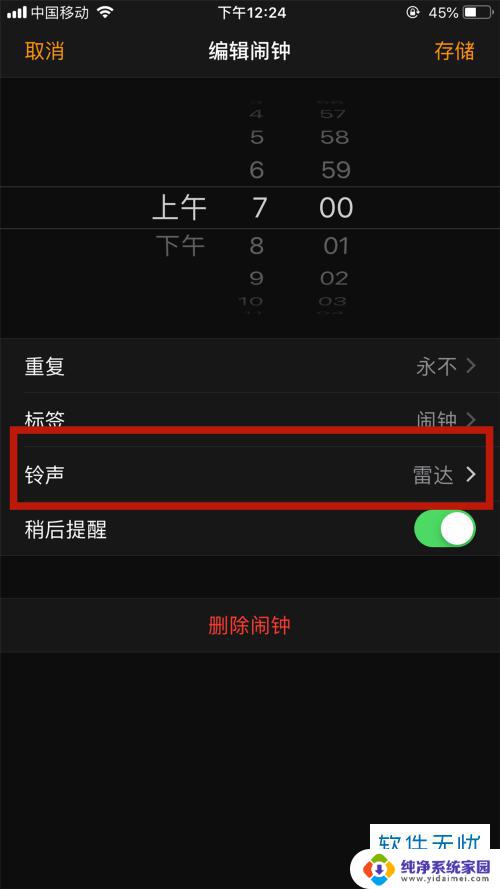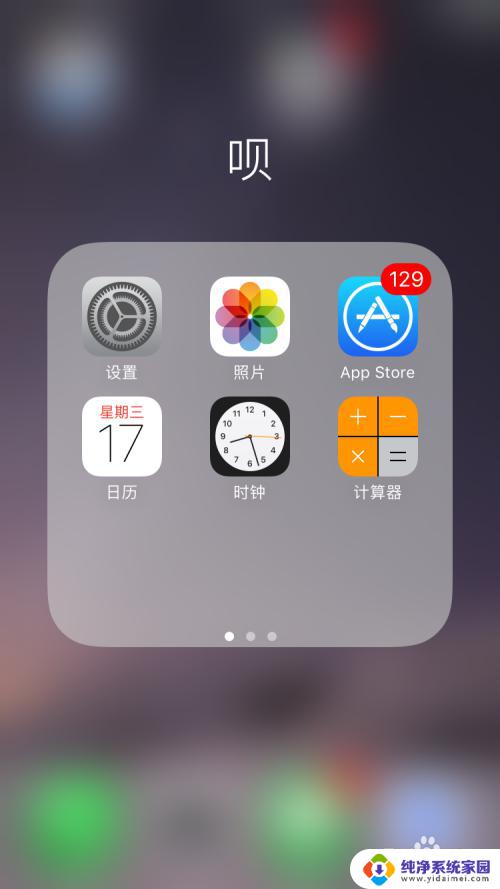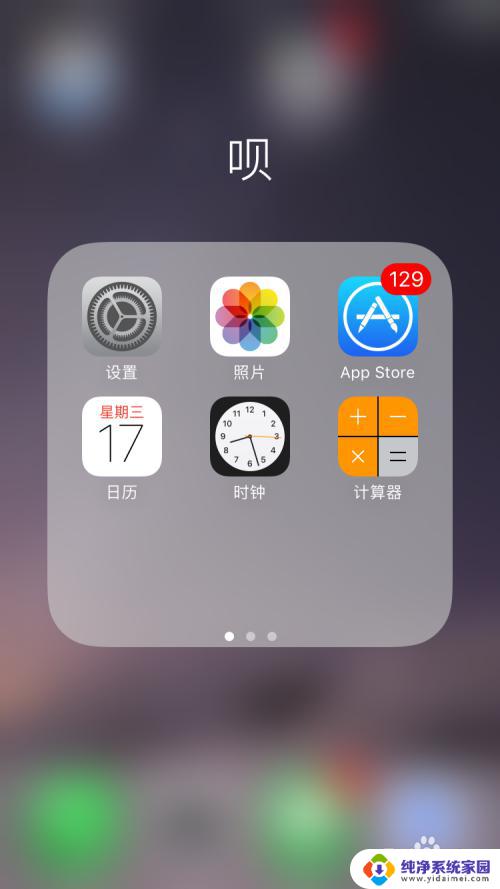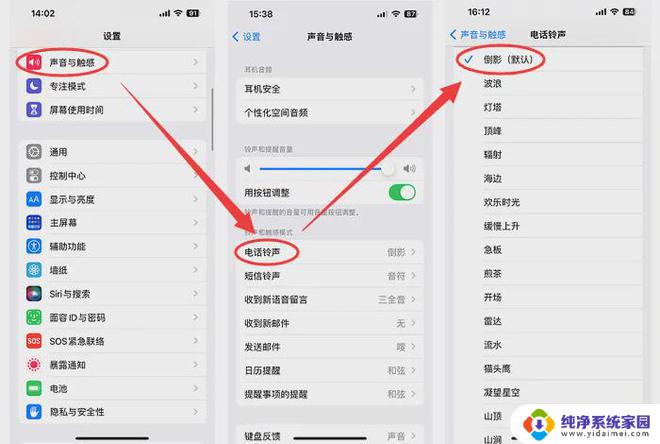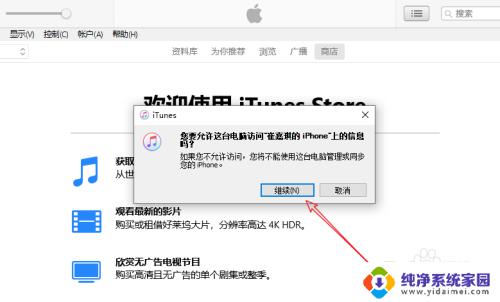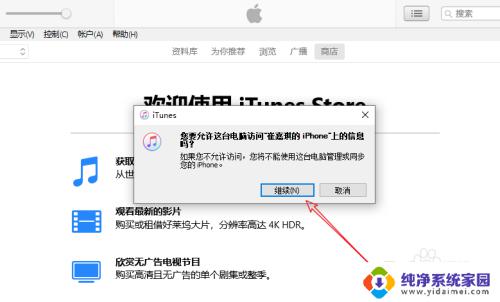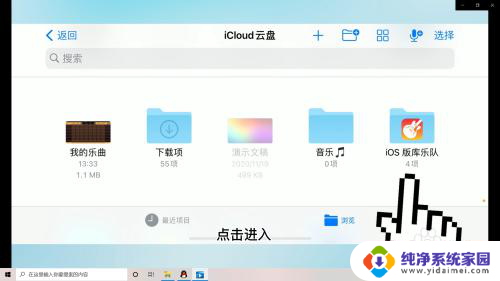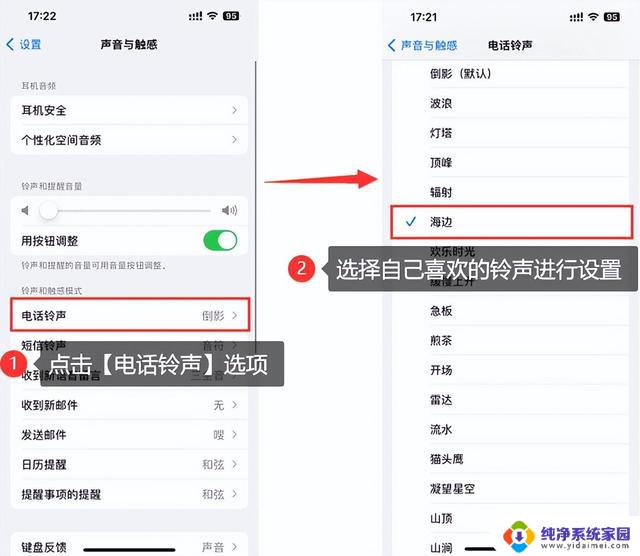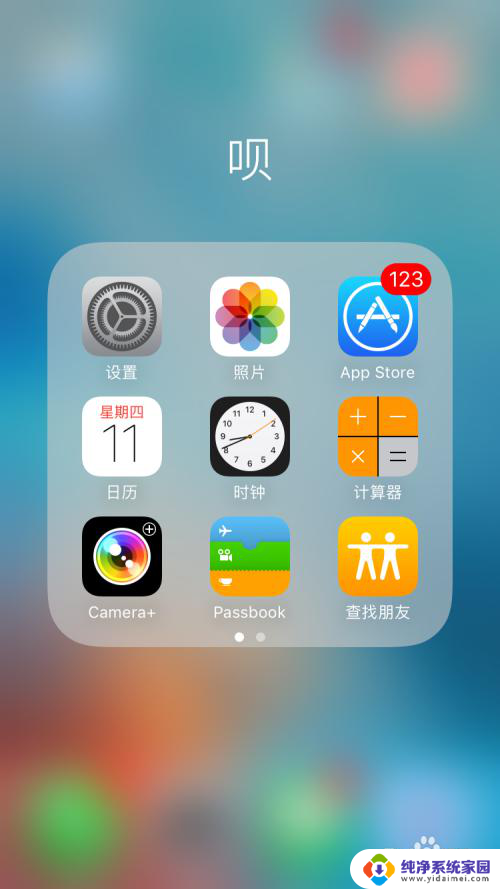苹果怎么设置超长铃声 iPhone超长铃声设置教程
苹果iPhone是一款备受欢迎的智能手机,它不仅具备强大的功能,还有许多个性化设置可供用户选择,其中设置铃声是每位用户都会关注的问题之一。而为了满足用户个性化的需求,苹果手机提供了超长铃声设置功能。通过这个功能,用户可以自定义更长时长的铃声,使来电更加独特与个性化。接下来我们将详细介绍如何在iPhone上设置超长铃声,让您的手机铃声更具个性。
操作方法:
1.电脑安装好同步助手
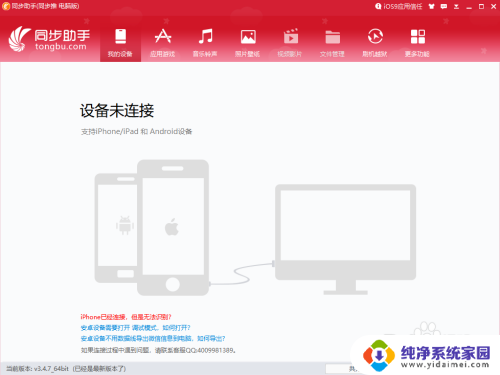
2.连接iphone,保持手机屏幕解锁状态。连接后会提示是否信任此电脑,点击信任。
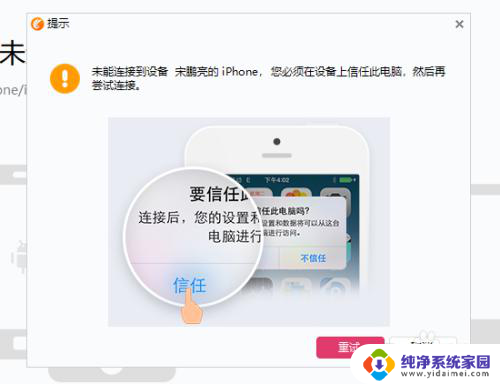
3.信任后软件即会弹出如图界面,稍等一下,手机上会安装一个 同步推 软件。手机端的软件不要管他。
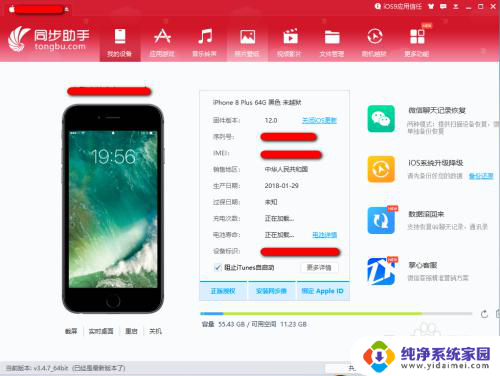
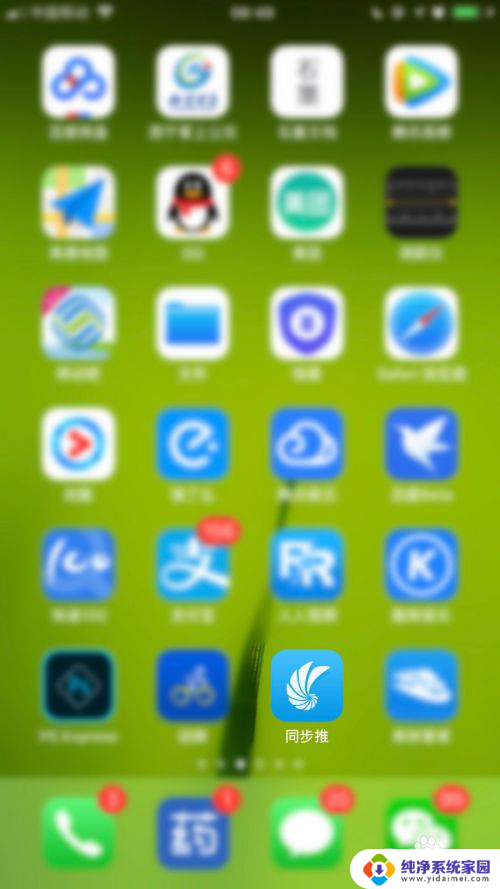
4.点击软件最上方的 音乐铃声 ,然后点击左侧 铃声 ,点击 添加 。
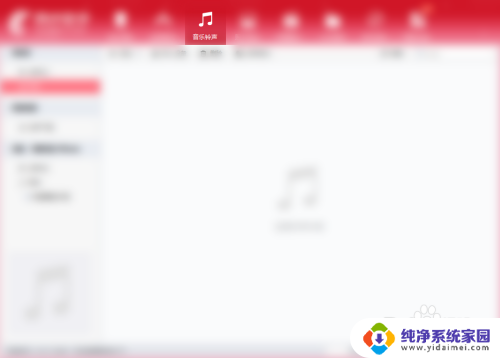
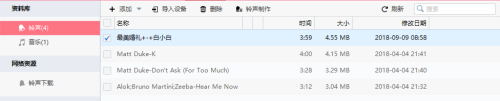
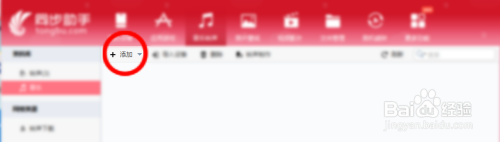
5.找到自己想设置为铃声的音乐,选好后点击 导入设备 。稍等1-2分钟,如电脑性能强悍,几秒就搞定了。
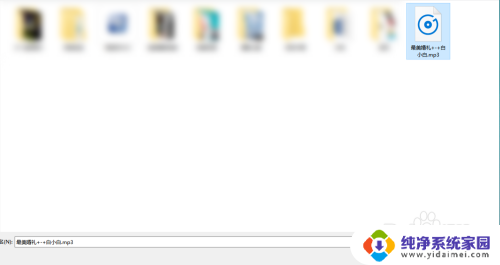
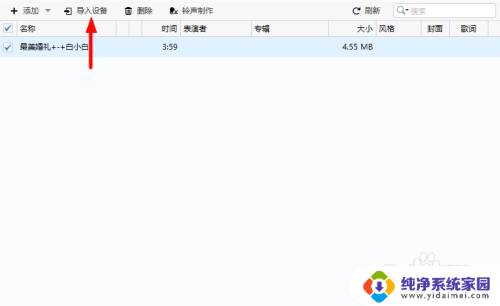
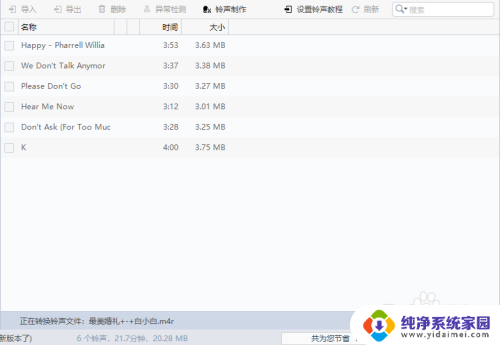
6.导入成功后,在自己的手机设置铃声的界面,就可以看到刚才导入的音乐啦。通过这个办法设置的铃声,没有时长和铃声格式的限制。可以随时添加、删除已经导入的铃声,非常方便。
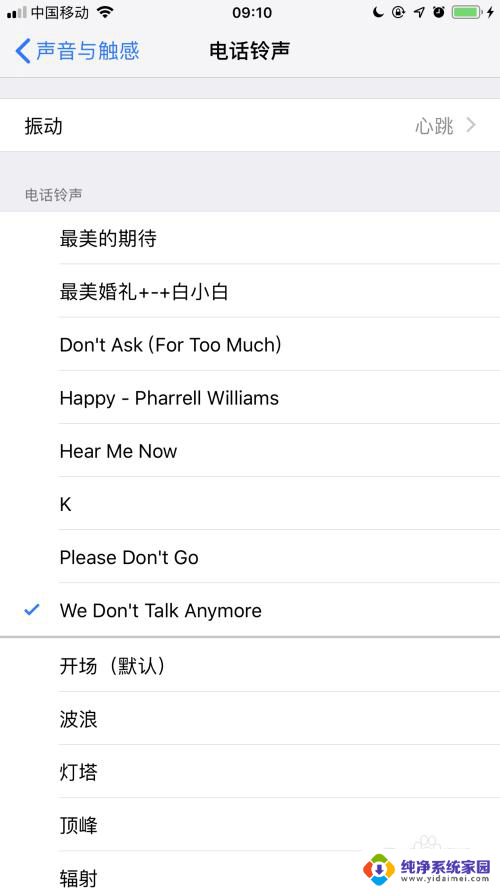
以上就是苹果设置超长铃声的全部内容,如果有不明白的用户可以按照以上方法进行操作,希望对大家有帮助。